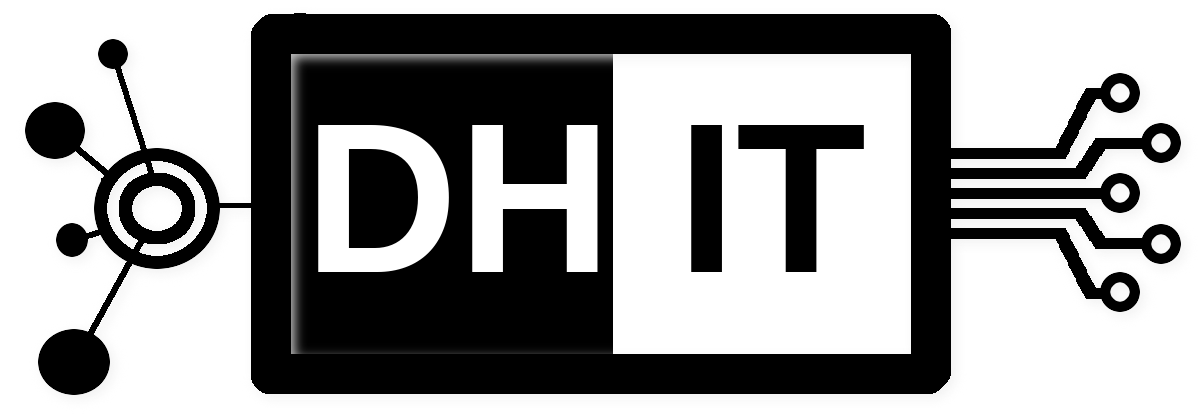Last Updated on: 12th August 2020, 10:45 am
Für kleine Unternehmen sind große Backup-Lösungen schlicht zu teuer. Wer hier trotzdem seiner Verpflichtung nach der DSGVO und dem Recht auf Wiederherstellung seiner Daten gerecht und einen ordentlichen IT-Betrieb gewährleisten will, kann sich einer kleinen Lösung bedienen. Synology hat relativ günstige Lösungen im Programm, die ich selbst auch gerne einsetze.
Der einzige Wehrmutstropfen der bleibt, ist dass die Sicherung der Daten in der Regel am gleichen Ort aufbewahrt wird, wie das Original. Kommt es zu einem Brand oder Einbruchsdiebstahl, sind die Daten auch in diesem Fall eventuell verloren. Das kann unter Umständen zu Problemen bei der Erfüllung der Verpflichtung zur Wiederherstellung der Daten führen und ist im Einzelfall rechtlich zu prüfen, um hier nicht in eine Rechtsfalle zu tappen. GGf sollte die Diskstation via VPN mit dem zu sichernden Netz verbunden und an einem anderen Ort aufgestellt werden. Das ist aber nicht Teil dieses Artikels und abhängig von verschiedenen Faktoren wie Internetanbindung, Router, Netzwerkinfrastruktur, etc.
In diesem Beitrag nur kurz notiert, wie sich eine solche Lösung mit einem Linux-Server und einer Synology DS218+ (2x4TB Speicher) einrichten lässt.
Der hier beschriebene Weg funktioniert recht einfach mittels Linux Bordmitteln und ist ansich keine Raketenwissenschaft. Voraussetzung dafür ist, dass man für das ug. Beispiel einen Freigabeordner namens backupcloud auf der Disc Station eingerichtet hat und NFS als Zugriffsprotokoll aktiviert hat. Ich habe auch die Firewall aktiviert und die IPs der Rechner freigegeben, die das Backup auf die Disc Station kopieren sollen.
Zunächst installieren wir auf dem Linux-Server Pakete, um auf einen NFS-Share zugreifen zu können:
sudo apt-get install nfs-common cifs-utils libnss-myhostname
Anschließend muss das Ziellaufwerk der Disc-Station gemountet werden, damit wir mittels rsync darauf zugreifen können. Als mount-point verwenden wir /mnt/backup und legen diesen erst einmal an:
sudo mkdir /mnt/backup
sudo mount -t nfs 192.168.178.10:/volume1/backupcloud /mnt/backup
ls -al /mnt/backup
Jetzt sollte das Share gemountet sein und eine Dateiliste (sei es auch nur ein Papierkorb) zu sehen sein:
drwxrwxrwx 1 root root 28 Mär 19 17:51 . drwxr-xr-x 3 root root 4096 Mär 19 18:26 .. drwxrwxrwx 1 root root 22 Mär 19 17:51 '#recycle'
Wer das beim Booten des Servers automatisch erledigt haben will, sollte den Mount in die Datei /etc/fstab eintragen. Als Letzten Eintrag notieren wir dafür:
sudo nano /etc/fstab #boot nfs share from disc-station on boot 192.168.178.10:/volume1/backupcloud /mnt/backup nfs auto,nofail,noatime,nolock,intr,tcp,actimeo=1800 0 0
Nun wird ein automatischer Kopier-Job mittels rsync in der cron-Datei des Users root eingetragen. Wer keine Löschungen berücksichtigen will, lässt das –delete in dem Befehl einfach weg:
sudo -i crontab -e 0 5 * * * rsync -prtgolvuc --delete /var/www/files/ /mnt/backup/
Damit sollte ein Backup zumindest laufen. Verbessern lässt sich hier natürlich noch einiges. Beispielsweise indem man die Daten noch verschlüsselt usw…